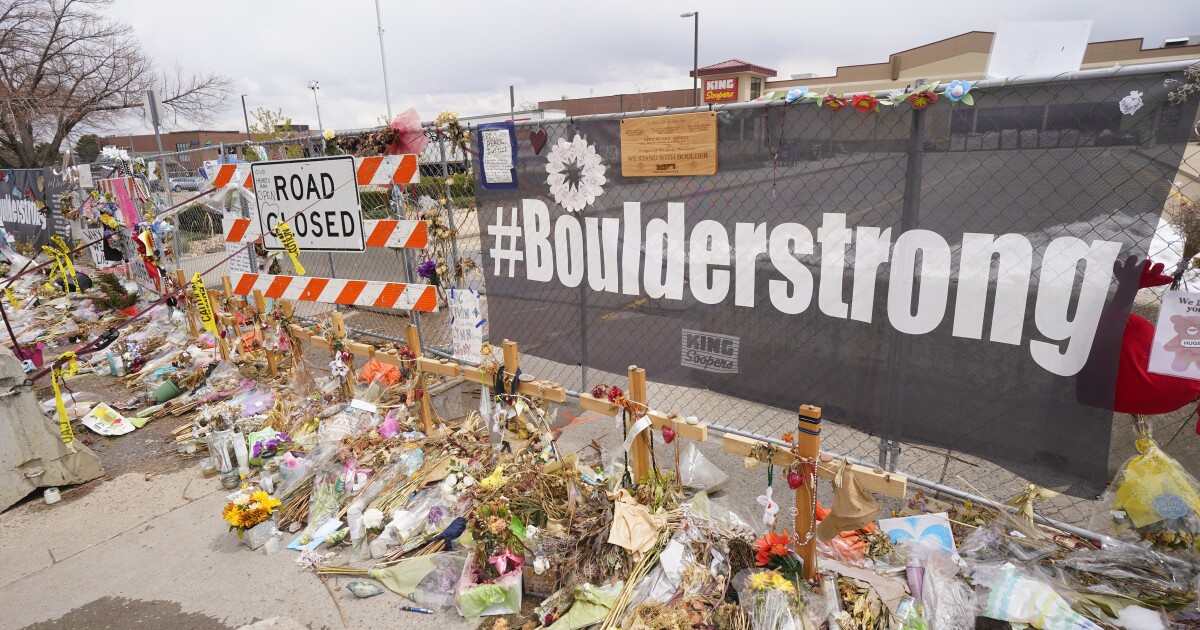Apple Notes est une solution de prise de notes gratuite avec des options très efficaces, mais en règle générale, vous pouvez découvrir que les notes refusent de se synchroniser entre iPhone, iPad et Mac. Le problème pourrait également être associé à la façon dont vous gérez vos notes, ou il pourrait également y avoir un problème plus important qui vous fait vous gratter la tête.
Tout d’abord : assurez-vous que les notes iCloud sont activées
Pour que les notes apparaissent sur différentes unités, elles doivent être synchronisées via iCloud. Pour ce faire, vous devez être certain que Notes est activé dans vos paramètres iCloud et assurez-vous que vos notes sont positionnées dans le compte iCloud et qu’elles ne sont jamais enregistrées localement sur votre iPhone, iPad ou Mac.
Pour vérifier si la synchronisation iCloud est activée pour l’application Notes sur votre iPhone, ouvrez Paramètres sur iPhone ou iPad et appuyez sur votre nom en haut de la liste. Choisissez “iCloud” et faites défiler jusqu’à ce que vous voyiez Notes. Assurez-vous que la bascule à côté de l’application est activée.
Vous pouvez le faire sur un Mac sous Préférences système (ou Paramètres système) > Apple ID. Choisissez “iCloud” dans la barre latérale et assurez-vous qu’il y a une case à cocher à côté de l’application Notes. Vous devez le faire sur toutes les unités où vous voulez que les notes apparaissent.

Il s’agit également de vérifier le prix, vous disposez probablement d’un espace de stockage iCloud suffisant pour synchroniser les notes. Votre système vous avertira probablement que votre maison fonctionne peu, mais vous pouvez vérifier manuellement sur chaque unité en essayant la barre de stockage iCloud colorée dans ce menu. Si vous manquez d’espace de stockage, vous devez en acheter davantage.
EN RELATION: Vérification de la quantité de stockage iCloud qu’il vous reste
Ensuite : testez que vous avez mis des notes sur iCloud
Lorsque Notes est activé dans iCloud, lancez l’application Notes et jetez un coup d’œil à l’écran d’affichage des dossiers de niveau supérieur (iPhone ou iPad) ou à la barre latérale (sur Mac). Vous devez voir un morceau intitulé “iCloud”, mais vous pouvez également voir une autre partie intitulée “Sur mon iPhone” ou “Sur mon Mac”.
Si vos notes sont enregistrées sur votre iPhone, iPad ou Mac, elles ne seront pas synchronisées entre les unités. Vous devrez les déplacer vers iCloud pour que cela fonctionne. Pour ce faire sur un iPhone ou un iPad, appuyez sur un dossier, puis utilisez le bouton de menu contextuel à trois points “…” dans le coin de l’écran pour “Transférer l’avis” sur votre compte iCloud. Sur Mac, faites simplement glisser et déposez le dossier dans la partie iCloud.

Vous pouvez le faire pour les notes de la même manière, en ouvrant le mot et en le déplaçant à l’aide du menu contextuel, ou en le faisant glisser sur un Mac.
Pour que les nouvelles notes soient transférées sur iCloud par défaut, assurez-vous que “Compte par défaut” est prêt à “iCloud” dans les paramètres Notes. Saisissez-le sur un iPhone ou un iPad sous Paramètres> Notes, ou sur un Mac en lançant l’application Notes, puis en cliquant sur Notes> Préférences dans la barre de menus en haut de l’écran.